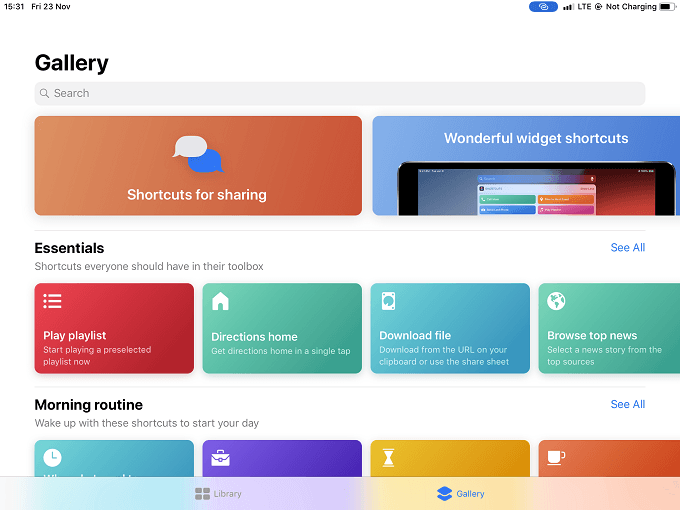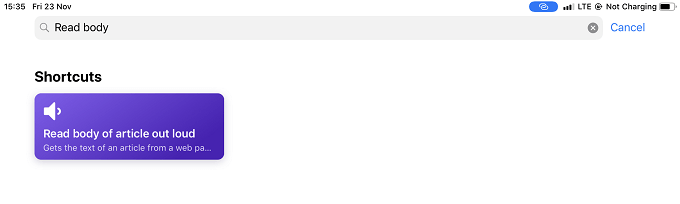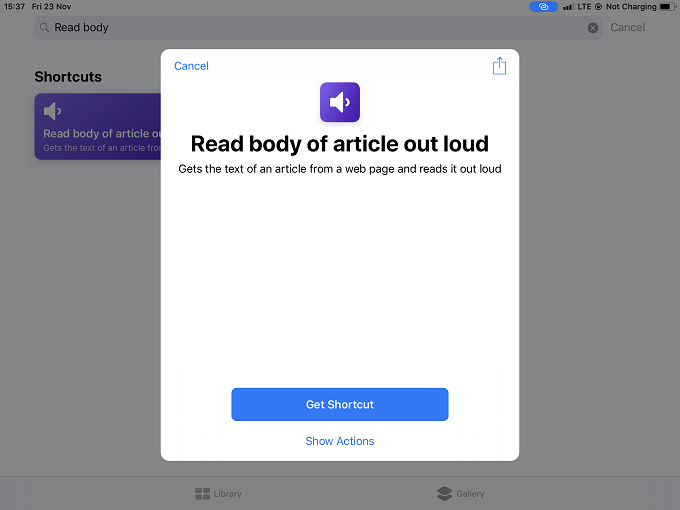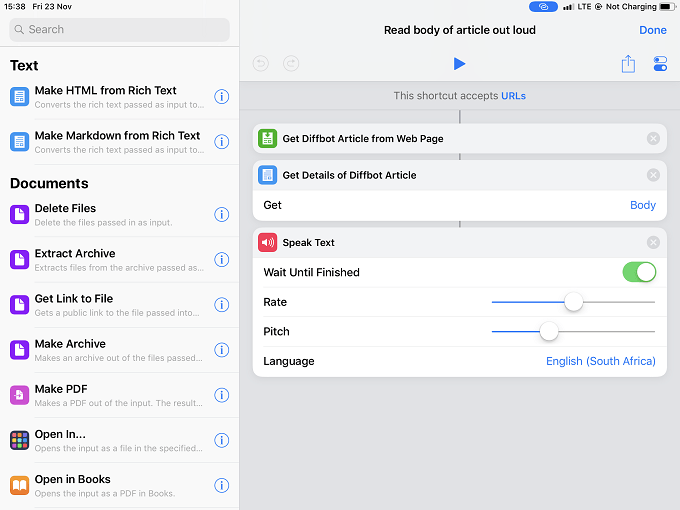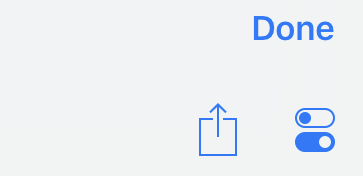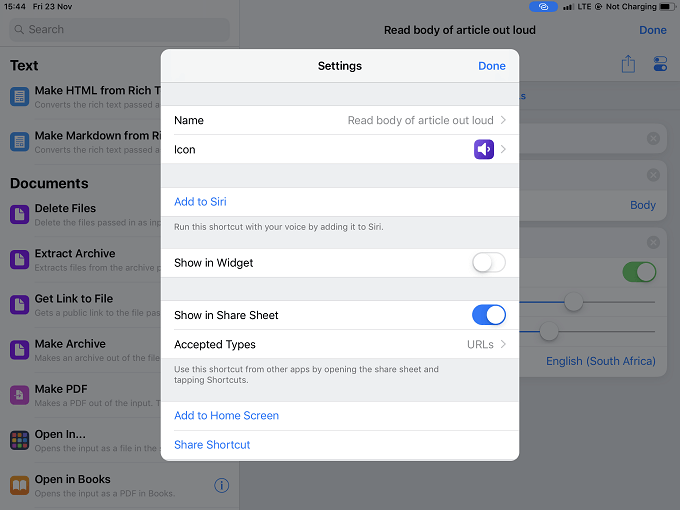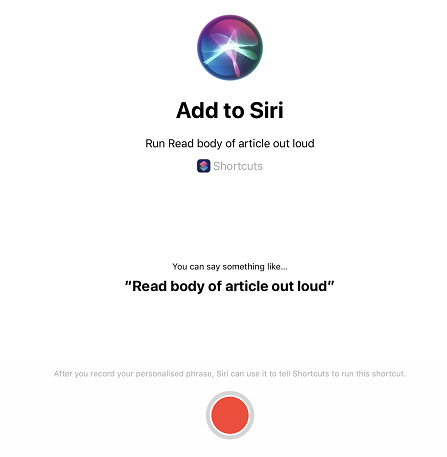Когда Siri впервые появилась на iPhone 4S, мы были просто потрясены. Это звучало так естественно, и на самом деле было понятно почти все, что вы сказали.
С тех пор, как Alexa и безымянный Google Assistant обогнали Siri с точки зрения практической полезности. Однако благодаря iOS 12 у Siri появился очень мощный набор функций, позволяющих настраиваемую интеграцию со сторонними приложениями.
Он называется Быстрые команды Siri, и с его помощью вы можете создать макрос, в котором пользовательская голосовая команда будет запускать ряд действий.
Как получить приложение
Ярлыки могут не быть установлены на вашем устройстве iOS, по крайней мере, они отсутствовали на нашем iPad Pro. Эту мелкую проблему легко решить, зайдя в App Store. Это приложение, которое вы ищете.
После установки откройте приложение , чтобы можно было приступить к созданию ярлыка.
Просмотр галереи
Открыв приложение, вы заметите, что оно состоит из двух основных разделов. Библиотекаи Галерея.
В библиотеке вы найдете активные ярлыки, созданные вами или загруженные из галереи. Галерея, как вы заметили, представляет собой набор уже созданных для вас ярлыков.
Всегда полезно сначала проверить галерею на наличие ярлыка, который делает то, что вам нужно. Даже близкий ярлык — это хорошо, потому что его легче настроить, чем создавать с нуля.
Для целей этой статьи мы собираемся найти ярлык в галерее, переместить его в нашу библиотеку, а затем посмотреть, как он был создан, чтобы научиться создавать собственный ярлык.
Вызов ярлыка из галереи
Открыв приложение, нажмите «Галерея». Вы увидите этот набор ярлыков.
Мы собираемся использовать ярлык под названием Прочитать текст статьи вслухв демонстрационных целях. Итак, введите это в строку поиска .
Нажмите на ярлык, а затем нажмите «Получить ярлык»
Теперь перейдите в библиотеку и нажмите на три точки в правом верхнем углу ярлыка .
Здесь вы можете увидеть структуру ярлыка. Чтобы создать его, перетащите функции слева в раздел справа. Здесь мы можем изменить ярлык в соответствии с нашими потребностями, но оставим все как есть..
Когда вы создаете ярлык с нуля, единственное отличие состоит в том, что правый раздел будет пустым, и вам решать, какие строительные блоки вы хотите использовать.
Хотя ярлык теперь находится в вашей библиотеке, он пока не работает с Siri. Чтобы добавить его в Siri, вам нужно коснуться значка ползунка в правом верхнем углу экрана.
После этого вы увидите этот экран.
Просто нажмите «Добавить в Siri» , и вы перейдете сюда.
Как видите, Siri предлагает фразу для запуска этого ярлыка, но вы можете сказать все, что захотите. Остается только нажать красную кнопку записи и записать фразу. Если вас это устраивает, подтвердите это, и все готово!
.